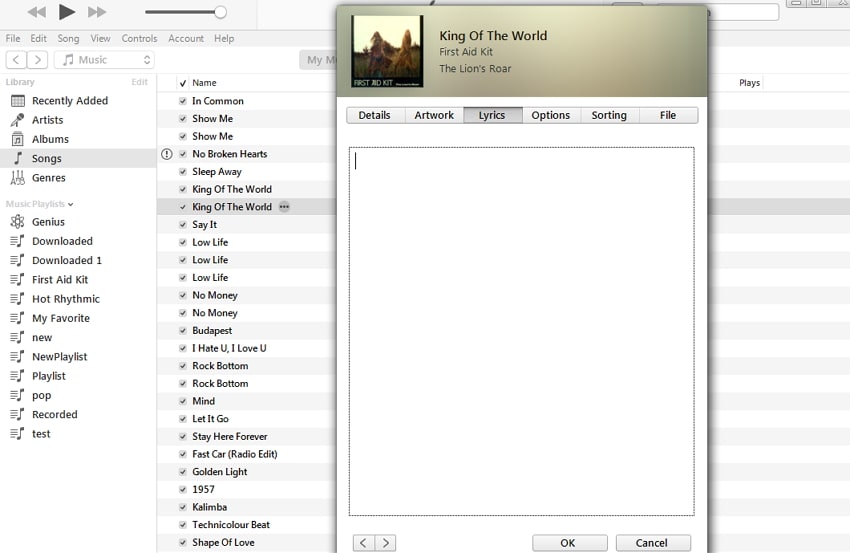Vis sangtekster til iTunes og iPod
Når en person lytter til en sang, vil han eller hun normalt synge til teksten Hvis det er nødvendigt. Men sangtekster er en af de manglende funktioner i alle versioner af iTunes. Ja, det er rigtigt, at du kan redigere teksterne ved hjælp af Get Info element, men hvordan kan du vise det, er den vanskelige del. Betyder det, at du bliver nødt til at vente på, at Apple opgraderer iTunes for at få mere kraftfulde lyriske funktioner? Selvfølgelig ikke! Denne artikel vil vise dig, hvordan du kan vise sangtekster i din iTunes og iPod.
Del 1. Vis sangtekster til iTunes
For at vise sangtekster på din iTunes, er der nogle tilgængelige plug-in til at gøre dette. En af dem er iTunes-visualizeren, en coverversion, der viser albumcoveret til den sang, der afspilles i øjeblikket, samt tekst, hvis der er. Sangens sangtekst vil blive vist oven på albumcoveret, mens kunstnernavn og musiktitel vil blive placeret nederst (ligesom illustreret i skærmbilledet nedenfor).
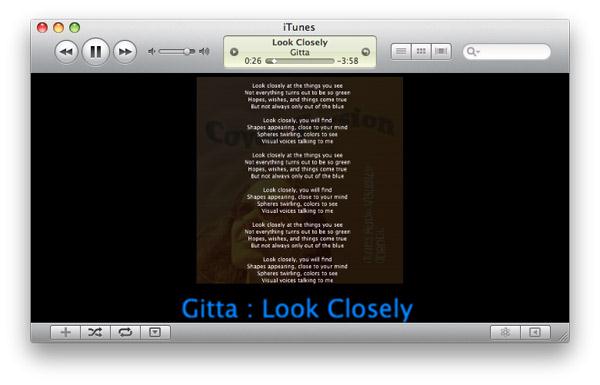
Coverversion er både tilgængelig til Windows og Mac. Det er nemt at installere, bare sæt CoverVersion (CoverVersion.dll) til Bibliotek>iTunes>iTunes Plug-ins af din hjemmemappe i Mac. Alternativt kan du flytte dem til plug-ins-mappen under iTunes-installationsmappen i Windows.
Gå til for at se teksterne i iTunes Vis > Visualizer > CoverVersion .
Bemærk: Forsideversionen henter ikke tekster eller lyd fra internettet. Den viser kun de tekster, der allerede er indlejret i lydsporet. Hvis du gerne vil hente sangteksterne online, kan du prøve iTunes Lyrics Importer.
Del 3. Se sangtekster på iPod
Du kan også være interesseret i at se sangtekster på din iPod. Faktisk er det også meget nemt, så længe dine sange har indlejret teksterne. Når du har kopieret sange til din iPod, skal du følge nedenstående trin:
1. Begynd at afspille enhver sang, som du har tilføjet tekster til.
2. Hit på center knappen gentagne gange, indtil du ser sangteksten på iPod.
Her er rækkefølgen af muligheder, når du trykker på center knappen, hvis der er albumcover eller sangtekster:
Afspilningsstatus > Scrubber > Album Art > Sangtekst/beskrivelse > Bedømmelse
Dette er situationen for sange, der ikke har nogen albumcover og tekstdata.
Afspilningsstatus > Scrubber > Bedømmelse
Del 4. Administrer iPod nemt på pc
Nu ved du, hvordan du ser sangtekster på din iTunes og iPod, det ville være ærgerligt, hvis du mangler et kraftfuldt værktøj til nemt at administrere iPod fra din pc, såsom overførsel af data mellem iPod og iTunes/PC, masseinstallation/afinstallation af iPod Music-apps og håndtering af kontakter og beskeder.

DrFoneTool – Phone Manager (iOS)
Enkelt at bruge værktøj til nemt at administrere iPod på pc
- Overfør, administrer, eksporter/importér din musik, fotos, videoer, kontakter, SMS, apps osv.
- Sikkerhedskopier din musik, billeder, videoer, kontakter, SMS, Apps osv. til computeren og gendan dem nemt.
- Masseinstaller og afinstaller iOS-apps.
- Overfør mediefiler mellem iOS-enheder og iTunes.
- Fuldt kompatibel med iOS 7, iOS 8, iOS 9, iOS 10, iOS 11 og iPod.
Seneste Artikler